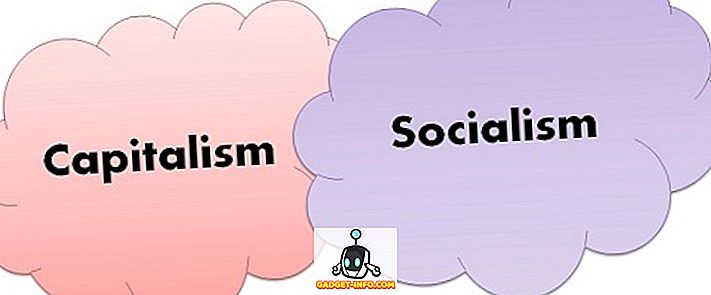Windows je dôležitou platformou vo svete hrania hier a je známy svojou posilnenou výkonnosťou v porovnaní s hernými konzolami. Vďaka tomu, že systém Windows 10 získa každý rok prírastkové aktualizácie, počítačové hry sa vďaka špeciálnym softvérovým optimalizáciám pre hry dostanú oveľa lepšie. Avšak tí, ktorí sa musia vyrovnať so vstupnými počítačmi kvôli rozpočtovým obmedzeniam, musia často kompromitovať najnovšie ponuky herného sveta. Tí, ktorí sú stuhnutí so starnutím hracích automatov, musia tiež premýšľať o spôsoboch, ako od nich získať väčší výkon.
Nadchádzajúca aktualizácia tvorcov je presvedčená, že prináša herný režim na zvýšenie výkonnosti v hrách na všetkých počítačoch so systémom Windows 10. Do tej doby existujú spôsoby, ako môžete spustiť hry, ktoré máte radi, o niečo lepšie na vašom existujúcom hardvéri. Takže vám prinášame niekoľko jednoduchých spôsobov, ako optimalizovať herný výkon v systéme Windows 10:
Optimalizácia výkonnosti herných systémov v systéme Windows 10 native
1. Upravte vizuálne efekty pre najlepší výkon
Windows 10 má veľmi dobre vyzerajúci UI (to je čisto subjektívny) a všetky tie vymyslené veci spotrebúvajú veľa zdrojov, aby sa dobre vyzerali. Keď hráte hry, grafické rozhranie systému Windows sa stále spúšťa na pozadí, čo vedie k zbytočnej spotrebe cenného výpočtového výkonu. Našťastie existuje spôsob, ako upraviť vizuálne efekty v systéme Windows.
Jediné, čo musíte urobiť, je hľadanie " výkonu " v Cortane vyhľadávacom paneli a kliknite na "Upraviť vzhľad a výkon systému Windows" .
Otvorí sa okno "Možnosti výkonu" a budete musieť vybrať možnosť "Upraviť pre najlepší výkon" a kliknite na tlačidlo "Použiť" .

Takisto prejdite na kartu " Pokročilé" v tom istom okne a uistite sa, že nastavenie "Nastavenie najlepšieho výkonu:" je nastavené na " Programy" .

2. Vyberte plán lepšej energie
Počítače so systémom Windows sú vždy nakonfigurované s nastaveniami " Vyvážený " plán napájania a predvolene to ovplyvňuje výkon hry. Na stolnom počítači sa nemusíte obávať napájania, pretože energia prichádza priamo z napájacieho zdroja. Vysokovýkonný plán napájania umožňuje vášmu počítaču zabudnúť na šetrenie energie a čerpá čo najväčšiu silu, aby sa veci udržali hladké.
Ak to chcete povoliť, použite skratku " Win Key + X" a prejdite na položku " Systém a zabezpečenie" v ovládacom paneli. Kliknite na položku "Možnosti napájania" a vyberte možnosť "Vysoký výkon" .

3. Overclock CPU a GPU vášho počítača
Skôr než budete čítať ďalej, mali by ste mať na pamäti, že pretaktovanie CPU alebo GPU môže spôsobiť problémy s výkonom. S tým istým, hardcore hráči po celom svete pretaktujú svoje CPU a GPU, aby získali najlepší herný výkon. Výhody sú skvelé, pretože hry sa stávajú plynulšími a rýchlejšími a výrazne narastajú čísla FPS.
Môžete buď manuálne pretaktovať počítač, ak ste dobre oboznámení s kódovaním, alebo môžete použiť overclockingový softvér ako Intel Extreme Tuning Utility pre základné dosky Intel alebo technológiu AMD OverDrive pre systémy založené na AMD. Tento softvér môže používateľom pomôcť pretaktovať a monitorovať systém na plný potenciál.

Odporúča sa však pretaktovať herný prenosný počítač, pretože rozptyl tepla nie je taký dobrý ako stolný počítač a môže skončiť prehrievaním vašich cenných komponentov.
Optimalizácia hrania Windows 10 prostredníctvom herných aplikácií tretích strán
1. Razer Cortex
Razer Cortex je najpopulárnejšia aplikácia na optimalizáciu systému orientovaná na hry pre PC. Aplikácia skenuje všetky programy, ktoré sa kvalifikujú ako hra a potom podľa potreby prideľuje systémové prostriedky . Zabíja všetky nepotrebné procesy na pozadí a riadi množstvo RAM alebo počet jadier pre konkrétnu hru. Konečným výsledkom je hladšia hra a menšie zaostávanie. Má niekoľko zábavných funkcií, ako je tlačidlo na spustenie obrazovky a akcelerátor rámov . Dokonca vám umožní defragmentovať časť pevného disku, ktorá drží hru, aby ste zvýšili výkon.

Účinok tohto softvéru nemusí byť viditeľný na vysokorýchlostných počítačoch, ale môže umožniť, aby moderné hry dýchali o niečo lepšie na stredných a nižších počítačoch. UI je v pohode a všetky možnosti ladenia sú prezentované organizovaným spôsobom. K dispozícii ako voľné stiahnutie, mali by ste si túto na vašom PC zažiť skúsenosti Razer v oblasti hrania na úrovni.
Stiahnuť (zadarmo)
2. Wise Game Booster
Ak chcete jednoduchú a nekomplikovanú aplikáciu na optimalizáciu hier, potom Wise Game Booster bude pre vás dobrá voľba. Takmer to môžete považovať za aplikáciu správcu úloh so zameraním na hranie hier, pričom používateľské rozhranie vám pripomína dni Windows XP. Najlepšia vec pre Wise Game Booster je jednoduchosť jeho funkčnosti. Okrem toho je systémové zdroje veľmi ľahké. Skenovanie prebieha rýchlo a riešenia na optimalizáciu prebiehajú rýchlo. Aplikácia je slobodná na použitie a je jednoduchým riešením na dosiahnutie najlepších výkonov z vášho starnutia počítača.

Stiahnuť (zadarmo)
3. Nástroj na zväčšenie hry
Tool Whiz Game Boost je veľmi jednoduchá aplikácia na optimalizáciu s množstvom výkonných funkcií. Jedná sa o jedinú aplikáciu, ktorá vám umožňuje vybrať spôsob, akým chcete hrať . Režim "GameBoost" môže buď defragmentovať inštalačnú cestu vašich hier na jednotke, alebo zavrieť všetky nepotrebné procesy systému Windows, ktoré hltajú užitočné zdroje. Aplikácia môže dokonca vypnúť aktualizácie systému Windows, Windows Aero pre Vista / 7, klávesové skratky atď. Aplikácia sama o sebe je svetlá a môže dať vášmu žíznivému PC nejakú potrebnú podporu.

Stiahnuť (zadarmo)
4. Požiar hry 5
Hra Fire 5 je ďalšia aplikácia na optimalizáciu počítača, ktorá môže účinne zvýšiť vaše hry na vašom PC. Softvér tvrdí, že obsahuje funkciu optimalizácie v reálnom čase, ktorá dokáže aktívne monitorovať a zabíjať nepotrebné procesy na pozadí, aby optimalizovala herný zážitok. Existuje mnoho funkcií na zvýšenie výkonu vo forme pomôcky na defragmentáciu disku, nastavenia nástroja na ladenie, optimalizáciu aplikácií a mnoho ďalších.

Hra Fire 5 je vhodná pre pokročilých aj začínajúcich hráčov. K dispozícii je platená verzia, ktorá má mnoho ďalších funkcií, ako sú pokročilé nástroje na optimalizáciu a podpora 24 × 7 Premium.
Stiahnite si zadarmo (plná verzia $ 19.95)
Optimalizácia grafickej karty počítača
Ak máte notebook alebo pracovnú plochu s vysokým rozlíšením, zistíte, že na pracovnej ploche sa zobrazuje prítomnosť softvéru, akým je NVIDIA GeForce Experience alebo AMD Gaming Evolved. Tento druh softvéru sa viaže s ovládačom grafickej karty a snaží sa optimalizovať hru vo vhodných nastaveniach pre oneskorenie hry.
Počítače s kartami NVIDIA majú karty NVIDIA GeForce Experience a AMD vybavené softvérom AMD Gaming Evolved. Spolu s najnovšou technológiou DirectX 12 v systéme Windows 10 majú tendenciu zlepšovať výkon založený na vašom individuálnom stroji. Potrebujete občas aktualizovať ovládače, aby ste získali to najlepšie z vašich hier, a preto si môžete pozrieť náš zoznam najlepších ovládačov pre Windows.
Ďalšie tipy na optimalizáciu výkonu herných systémov v systéme Windows 10
Ak nechcete dostať tento dodatočný softvér do počítača, existujú aj iné spôsoby, ako môžete dosiahnuť, aby vaše hry fungovali čo najjemnejšie.
- Odstráňte nežiaduci alebo nepoužitý softvér z vášho systému. Týmto sa uvoľní cenný priestor a váš procesor vám umožní venovať svoju silu, aby ste mohli hrať čo najlepšie. Je známe, že softvér na úpravu antivírusov a obrázkov spomaľuje počítač.
- Pred stiahnutím akéhokoľvek softvéru skontrolujte, či softvér obsahuje funkcie bloatware, malware alebo resource-hogging .
- Aktualizujte softvér ovládača raz za čas. Najnovšie aktualizácie slúžia na zvýšenie výkonu počítača a maximálne využitie vášho existujúceho hardvéru.
POZRI TIEŽ: 19 tipov pre začiatočníkov pre Windows 10
Optimalizujte Windows 10 pre hranie hier
Takže to sú niektoré spôsoby, ktorými môžete optimalizovať výkonnosť herného počítača v systéme Windows 10. Berte na vedomie, že pri každej novej aktualizácii softvéru a novších hrách sa potreba optimalizácie stáva menšou, pretože vývojári sú zameraní na to, aby ich hry fungovali na čo najväčšom počte počítačov. Napríklad hrateľnosť Forza Motorsport 6 Apex na mojom notebooku sa zlepšila po aktualizácii ovládača grafickej karty.
Vyskúšajte vyššie uvedené spôsoby a dajte nám vedieť, ako pre vás pracovali. Ak viete o akýchkoľvek iných spôsoboch, ako optimalizovať Windows 10 pre hranie hier, dajte nám vedieť v sekcii komentárov nižšie.